"저는 새로운 Samsung Galaxy S22를 구입했고 정말 실망하지 않았습니다. 카메라가 훌륭하고 성능도 iPhone만큼 좋다는 뜻입니다. 저는 iPhone 6s 사용자였고 iCloud와 iTunes를 사용하여 iPhone에서 데이터를 전송했습니다. 삼성에서 유사한 서비스를 출시했다고 들었는데, 무엇을 할 수 있고 어떻게 사용하나요? 도와주세요!"
고객 중심 시대에 접어들었습니다. 제조업체는 제품을 판매할 뿐만 아니라 제품과 관련된 서비스를 제공하므로 스마트폰 브랜드도 마찬가지입니다. 가장 인기 있는 스마트폰 제조업체 중 하나인 삼성은 여러 가지 삼성 파일 전송 도구를 출시했습니다. Kies for Samsung과 Smart Switch가 가장 잘 알려진 제품입니다.
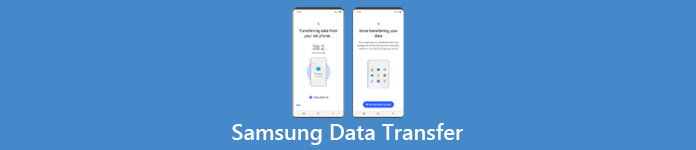
Samsung Kies는 Samsung 휴대폰을 컴퓨터에 백업할 수 있는 데스크톱 프로그램입니다. 그리고 Smart Switch는 삼성 휴대폰 간에 데이터를 다른 장치로 전송하기 위한 모바일 버전과 데스크톱 버전을 제공합니다. 이 두 가지 공식 데이터 전송 도구 외에도 삼성 휴대폰에서 PC/Mac 또는 다른 스마트폰으로 데이터 동기화와 관련된 추가 옵션에 대해 알아볼 수 있습니다. 또한 이러한 Samsung 전송 도구를 사용하여 Galaxy 휴대폰의 동기화, 백업 및 기타 작업을 수행하는 방법을 알려드리겠습니다.
파트 1: 최고의 삼성 전송 도구
다재다능한 삼성 전송 도구를 찾고 있다면 Apeaksoft를 추천합니다 전화 전송. 다음과 같은 많은 유용한 기능을 갖춘 최고의 스마트폰 전송 애플리케이션 중 하나입니다.
- 한 번의 클릭으로 데이터를 전송합니다. 클릭 한 번으로 Samsung에서 iPhone, 다른 Android 휴대폰으로 또는 스마트폰에서 Samsung으로 데이터를 전송할 수 있습니다.
- 무손실 전송. Phone Transfer는 전체 프로세스 중에 Samsung Galaxy 휴대폰의 기존 데이터를 덮어쓰거나 중단하지 않습니다.
- 원래 상태를 유지합니다. 하나의 스마트폰에서 데이터와 파일을 추출하여 원래 형식과 품질로 삼성 휴대폰에 넣을 수 있습니다.
- 더 빠르고 안전합니다. USB 케이블을 사용하여 삼성과 다른 모바일 장치 간에 전송하는 것이 훨씬 빠르고 안전합니다.
- 전화 전송은 비디오, 사진, 음악, 연락처 및 기타 문서를 포함하여 더 넓은 범위의 데이터 유형에 대해 작동합니다.
- 더 높은 호환성. 이 삼성 전송 앱은 삼성, iPhone 16/15/14/13/12/11/X, 그리고 HTC, Sony, Google 등의 다른 안드로이드 기기와 같은 다양한 모바일 기기와 호환됩니다.
- Windows 11/10/8/8.1/7/XP 및 Mac OS와 호환됩니다.
한 번의 클릭으로 삼성 전화의 데이터를 전송하는 방법
1단계. 컴퓨터에 전화 전송 설치하기
운영 체제에 따라 올바른 버전의 최고의 Samsung 전송 도구를 컴퓨터에 다운로드하여 설치하십시오.
원래 USB 코드를 사용하여 Samsung Galaxy 휴대폰과 다른 모바일 장치를 컴퓨터에 연결합니다. 전화 전송을 시작하면 자동으로 장치를 스캔합니다.

2단계. 삼성 파일 전송 설정
데이터를 삼성 휴대폰으로 전송하려면 대상 장치로 감지되는지 확인하세요. 그렇지 않으면 삼성 휴대폰이 소스 장치 영역에 나타나야 합니다. 원하는 대로 되지 않으면 "전환" 버튼을 클릭하여 수정하십시오.
그런 다음 연락처, 사진, 미디어 등 모바일 장치 간에 이동하려는 데이터 유형을 선택하세요. 대상 장치에 기존 데이터를 유지하려면 대상 장치 아래의 "복사 전 대상 장치에서 선택한 데이터 제거" 옵션을 선택 취소해야 합니다.
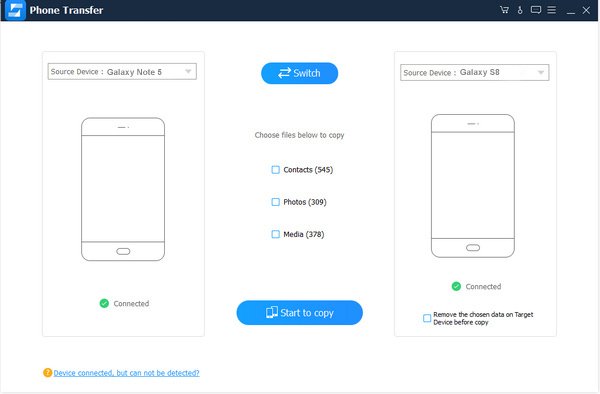
3단계. 삼성 전화와 다른 장치간에 데이터 전송
준비가 되었으면 "복사 시작" 버튼을 클릭하여 스마트폰 간에 데이터 전송을 시작합니다. 완료되면 컴퓨터에서 모바일 장치를 제거합니다. 전화 전송은 한 번의 클릭으로 모든 데이터를 동기화할 수 있으며 데이터 크기의 양을 제한하지 않습니다. 방법을 확인하려면 여기를 클릭하십시오. Android에서 Android로 연락처 전송 쉽게.
파트 2: 스마트 스위치
삼성 스마트 스위치 는 오래된 삼성 휴대폰에 유용한 파일 전송 도구이며 Android 및 iPhone용 Smart Switch 앱과 PC/Mac용 다른 버전이 있습니다. 주요 기능은 다음과 같습니다.
1. 모바일 앱은 삼성 휴대폰과 iPhone 및 Android 장치와 같은 다른 스마트폰 간에 데이터를 무선으로 동기화하는 데 사용됩니다.
2. iTunes 또는 iCloud에서 삼성 휴대폰으로 콘텐츠를 이동하는 것도 지원합니다.
3. 데스크톱 버전에서는 다음을 수행할 수 있습니다. 삼성 전화에서 데이터 백업 손실된 데이터를 백업에서 스마트폰으로 복원합니다.
4. 이 삼성 데이터 전송에서 지원하는 데이터에는 연락처, 사진, 음악, 비디오, 메시지, 메모 및 캘린더가 포함됩니다.
5. Smart Switch 앱은 Android 4.3 이상, iOS 5 이상, BlackBerry OS 7 이전 버전을 실행하는 구형 Galaxy 기기와 호환됩니다.
6. 데스크톱 버전은 Windows XP 이상 또는 Mac OS X 10.6 이상이 필요합니다.
Smart Switch 앱으로 삼성 휴대폰과 데이터를 동기화하는 방법
1단계. 원본 모바일 장치와 삼성 휴대폰을 동일한 Wi-Fi 네트워크에 연결합니다. 그리고 두 핸드셋에 Smart Switch 앱을 설치합니다. 무료로 다운로드할 수 있습니다. 스마트폰에 이전 버전을 설치한 경우 "업데이트"를 눌러 최신 버전을 설치하세요.
2단계. 원본 전화기의 홈 화면에서 Samsung 데이터 전송 도구를 열고 이용 약관에 동의한 후 "다음"을 터치하여 메인 화면을 엽니다. "Android 장치"를 선택한 다음 "시작"을 탭하여 계속 진행합니다.
3단계. 삼성 휴대폰에서 단계를 반복합니다. 소스 장치로 돌아가서 송신 장치를 선택한 다음 삼성 전화에서 "수신 장치"를 선택합니다. 하단의 연결을 탭하면 두 장치가 서로 페어링됩니다.
4단계. 원본 장치에서 연락처, 사진 등과 같이 삼성 휴대폰으로 전송하려는 데이터 범주를 선택한 다음 "보내기"를 누릅니다. Galaxy 전화를 켜고 "수신"을 눌러 프로세스를 시작하십시오. 마지막으로 파일을 전송할 장치에서 "마침" 버튼을 터치합니다.
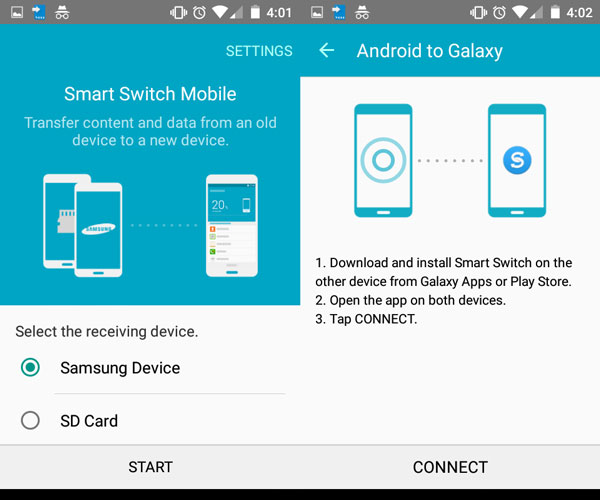
Smart Switch를 사용하여 Samsung에서 컴퓨터로 데이터를 전송하는 방법
1단계. USB 케이블을 사용하여 Samsung Galaxy 휴대폰을 컴퓨터에 연결합니다. 데스크톱에서 Smart Switch 프로그램을 열고 "더보기" > "기본 설정"으로 이동할 수 있습니다.
2단계. 연락처, 메시지, 메모, 통화 기록, 이미지, 음악, 비디오 등과 같이 백업하려는 각 데이터 범주 앞의 확인란을 선택합니다.
3단계. 설정 후 확인 버튼을 클릭하여 기본 인터페이스로 돌아간 다음 백업 버튼을 클릭하여 Samsung에서 컴퓨터로 데이터 전송을 시작합니다.

파트 3: 삼성 키스
Kies는 무료 삼성 데이터 전송 Mac/PC 애플리케이션입니다. 주요 기능은 다음과 같습니다.
1. Samsung Galaxy 전화를 컴퓨터에 간단히 백업하십시오.
2. 손실된 파일을 언제든지 Samsung 전화로 복원합니다.
3. 홈 화면 배경, 잠금 화면, 볼륨, 벨소리, 화면 밝기 등과 같은 연락처, 음악, 비디오, 사진, 계정, 이메일, 앱 데이터 및 사용자 지정 설정에 대해 작업합니다.
4. USB 케이블을 사용하여 Samsung에서 PC/Mac으로 데이터를 전송합니다.
5. Galaxy S4/S5/S6/S7/S8/Note 3/Note 4/Note 5/Note 6/Note 7/Note 8 또는 새로운 Galaxy 태블릿을 지원합니다.
6. Windows XP/Vista/7/8/10/11 및 Mac OS X 10.5 이상과 호환됩니다.
Kies for Samsung을 사용하여 Samsung Galaxy 전화를 컴퓨터에 백업하는 방법
1단계. 삼성 웹사이트에서 Kies for Samsung 데스크톱 소프트웨어를 다운로드하여 컴퓨터에 설치합니다. 원래 USB 케이블을 사용하여 Samsung Galaxy 전화를 컴퓨터에 연결하십시오. 소프트웨어가 장치를 검색할 때까지 기다리십시오.
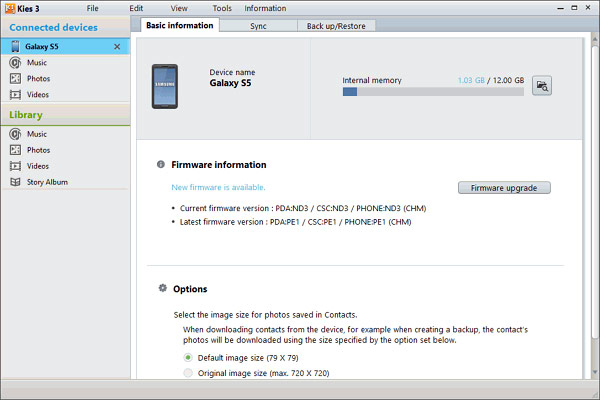
2단계. 그런 다음 왼쪽 상단 모서리에 있는 전화 이름을 클릭한 다음 오른쪽의 "백업/복원" 탭으로 이동합니다. 여기에서 Kies for Samsung이 지원하는 모든 데이터 유형을 볼 수 있습니다. 사진, 비디오, 음악 등과 같은 원하는 데이터 유형을 선택하려면 그 앞에 있는 확인란을 선택합니다. 특정 앱의 데이터를 백업하려면 "개별 선택" 버튼을 클릭하여 찾을 수 있습니다.
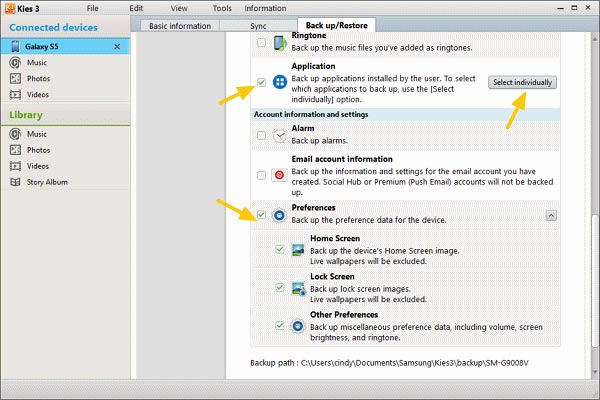
3단계. 마지막으로 창 상단의 백업 버튼을 클릭합니다. 팝업 프로세스 막대에 완료가 표시되면 선택한 모든 데이터가 Samsung에서 컴퓨터로 이동해야 합니다.
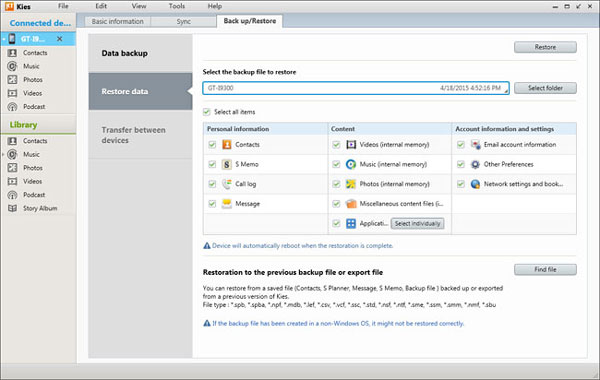
Kies 백업에서 삼성 전화를 복원하는 방법
백업 후 실수로 파일을 삭제하거나 새 Samsung 휴대폰으로 업그레이드하면 백업에서 손실된 파일을 Samsung 휴대폰으로 다시 가져올 수 있습니다.
1단계. USB 케이블을 통해 Samsung 장치를 컴퓨터에 연결하고 Kies for Samsung 애플리케이션을 시작합니다. 왼쪽 열에서 장치 이름을 누르고 "백업/복원" > "데이터 복원"으로 이동합니다. "폴더 선택" 버튼을 클릭하고 최신 백업 파일을 선택합니다.
2단계. 그런 다음 "연락처, 통화 기록" 등과 같이 삼성 휴대폰으로 되돌리려는 데이터 유형을 선택하거나 "모든 항목 선택" 상자를 선택하여 전체 백업을 복원합니다. 마지막으로 창 상단의 "복원" 버튼을 클릭하여 삼성 휴대폰으로 데이터 전송을 시작합니다.
파트 4: Kies와 Smart Switch - 두 가지의 비교
이제 Samsung 데이터 전송 도구를 사용하는 방법을 이해해야 하지만 Kies for Samsung과 Smart Switch의 차이점은 무엇입니까? 이 부분에서 얘기해 보자.
스마트 스위치 검토
장점 :
1. 이 삼성 데이터 전송 도구는 Android 및 iOS에서 사용할 수 있으므로 Samsung, Android, iPhone, Windows Mobile 및 BlackBerry에서 Samsung으로 데이터를 전송할 수 있습니다.
2. Wi-Fi 네트워크가 없는 경우 데스크톱 소프트웨어를 사용하여 Samsung 휴대폰을 백업 및 복원하거나 USB 케이블을 통해 스마트폰 간에 데이터를 전송할 수 있습니다.
3. 모바일 앱과 데스크톱 소프트웨어의 인터페이스는 탐색하기 쉽고 원하는 것을 간단하게 찾을 수 있습니다.
4. 내부 저장소와 SD 카드에 저장된 데이터를 모두 백업 및 전송할 수 있습니다.
5. Google Play 스토어, App Store 및 삼성 웹사이트에서 무료로 다운로드할 수 있습니다.
단점 :
1. 다양한 모바일 기기를 지원하지만 대상 기기는 삼성폰이어야 합니다. 즉, Smart Switch는 Samsung에서 iPhone 또는 다른 Android 휴대폰으로 데이터를 전송할 수 없습니다.
2. 이 삼성 전화 전송은 매우 느립니다. 테스트에 따르면 모바일 앱은 30GB 데이터를 삼성 휴대폰에 동기화하는 데 약 2분이 소요됩니다.
Kies 삼성 리뷰
장점 :
1. USB와 Wi-Fi 연결을 모두 지원합니다. USB 드라이버에 문제가 있는 경우 Wi-Fi 모드로 전환할 수 있습니다.
2. 한 번의 클릭으로 삼성 데이터를 백업하고 복원합니다.
3. 잠금 화면 및 기타 기본 설정을 포함하여 더 넓은 범위의 데이터 범주에서 작업합니다.
4. 완전히 무료입니다.
5. 전체 삼성 전화를 백업하거나 특정 데이터 유형을 선택할 수 있습니다.
단점 :
1. Kies for Samsung은 다양한 Galaxy 폰 모델을 지원하지만, 다른 OS를 실행하는 Samsung 폰 간에 데이터를 전송하는 것은 불가능합니다. 예를 들어 Android 4.0을 실행하는 소스 Samsung 전화와 Android 7.0을 실행하는 대상 Samsung 전화입니다. 다양한 버전의 Kies for Samsung에서 지원됩니다.
2. 이 삼성 전송 도구는 삼성 장치와만 호환됩니다. 갤럭시S6에서 아이폰이나 구글의 안드로이드폰으로 데이터를 옮기고자 하면 불가능합니다.
3. Kies는 SD 카드에 저장된 데이터의 백업 또는 전송을 지원하지 않습니다.
결론 :
위의 분석에 따라 적어도 세 가지 삼성 전화 전송 도구를 얻을 수 있습니다. Smart Switch와 Kies for Samsung은 삼성에서 무료로 출시합니다. 둘 중 하나를 사용하는 것은 삼성 휴대폰 모델에 따라 다르며 각 도구에 대한 지원 장치 및 요구 사항이 나열되어 있습니다.
공식 삼성 전화 전송 도구를 사용할 수 없는 경우 최고의 대체 응용 프로그램인 Apeaksoft를 권장합니다. 전화 전송. 거의 모든 삼성 기기와 호환됩니다. 이제 더 나은 결정을 내릴 수 있습니다. 또한 작업을 원활하게 완료하는 데 도움이 되는 각 삼성 데이터 전송 도구에 대한 가이드를 공유했습니다. 우리의 가이드와 제안이 귀하에게 도움이 되기를 바랍니다. 그리고 더 궁금한 점이 있으면 이 글 아래에 메시지를 남겨주세요. 최대한 빨리 답변드리겠습니다.




